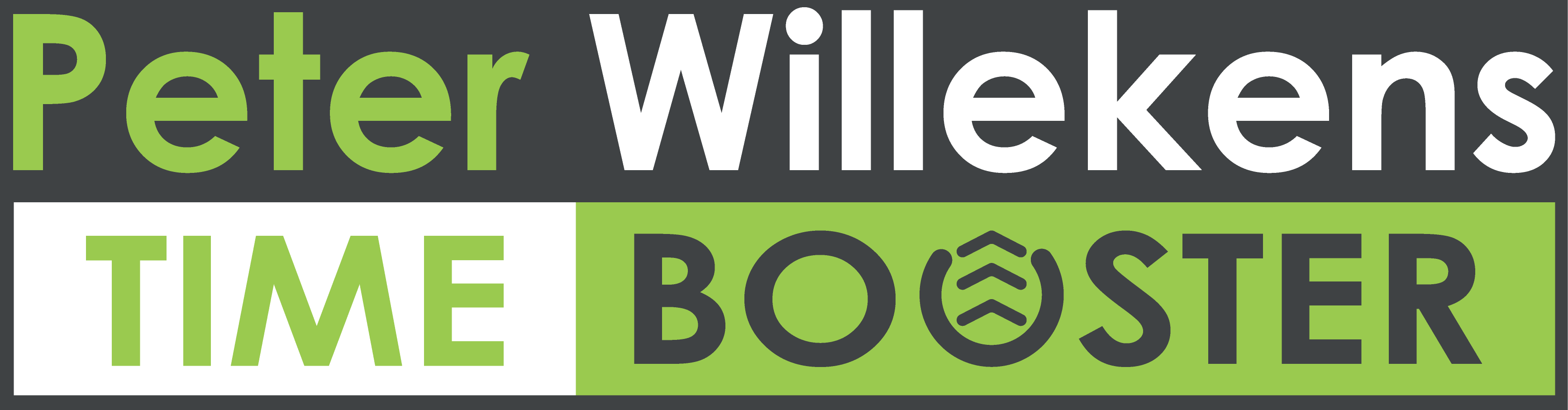De meeste kenniswerkers maken de hele dag door gebruik van het Web, maar we zijn ons niet altijd bewust van de addertjes onder het gras. Deze kunnen te maken hebben met veiligheid, soms is het een teken van gebrek aan technische kennis, en soms vertragen ze je productiviteit.

- Verdachte sites bezoeken – Als een URL (het adres van de website) er verdacht uitziet, dan is dat waarschijnlijk ook zo. Slimme gebruikers doorzien de list al snel. Een site als ‘MicrosoftWebCool.com’ lijkt niet op de normale adressen van Microsoft. Als je al een tijd op het web surft, weet je dat er regelmatig nieuwe sites zijn waarvan je het adres nog niet kent, maar die je wel kan vertrouwen. Zo zijn er ook sites waarvan je weet dat je ze niet kan vertrouwen, die je computer alleen maar infecteren.
- De URL niet verifiëren – Voor je op ENTER klikt, is het goed om nog een keer het adres na te kijken dat je hebt ingegeven. Eén van de manieren waarop hackers proberen op je pc binnen te komen is door sites aan te maken met adressen die op het origineel lijken (bv gogle.com). Heb je toch een fout adres ingegeven, sluit dan snel de tab, geef eventuele scripts of apps niet de kans je computer te infecteren. Het gebruik van favorieten (in je browser of een aparte pagina) is dan ook sterk aan te raden, zo maak je minder fouten in het adres.
- Internet Explorer gebruiken – Hier en daar zie je IE nog als standaard met een aantal apps die je moet gebruiken. Dat is echter een minderheid, zeker gezien Microsoft zelf IE heeft achtergelaten ten voordele van de browser Edge. Doordat IE heel lang op de meeste computers de standaard was hebben hackers zich vooral op deze browser gericht.
- Zoeken met Google.com – Moderne browsers zoals Google Chrome, en ook de nieuwe Edge browser maken het mogelijk om te zoeken vanuit de adresbalk. Je moet niet meer naar google.com of bing.com gaan. Geef je zoekopdracht in de adresbalk in, dat spaart je 1 stap. Dat lijkt niet veel, tot je eens kijkt hoe vaak je iets gaat zoeken.
- Verdachte bestanden downloaden – Je kan toch eens per ongeluk op een verkeerde site terecht komen. Plots begint er een bestand te downloaden. Laat dit niet gebeuren, onderbreek het downloaden van deze bestanden. Als de download toch volledig was, verwijder het bestand dan zo snel mogelijk. Dit om te voorkomen dat je er later toch op klikt.
- Paswoorden onthouden – Hoeveel accounts heb jij op verschillende sites en applicaties? Als je geen paswoord manager gebruikt is de kans groot dat je overal hetzelfde paswoord gebruikt. Dat is uiteraard niet veilig, een hacker moet maar 1 paswoord kraken en kan aan al je gegevens. Ik gebruik al jaren Lastpass, en ben hier zeer tevreden van. Elke account die ik heb heeft een ander paswoord, en toch moet ik zelden een paswoord ingeven.
- Teveel tabs open laten – Ondanks de belofte van Google en anderen dat ze het geheugen op je computer beheren is het beter niet teveel tabs open te laten staan. Teveel open tabs vertragen toch de snelheid van de browser. Als je een tiental tabs open hebt staan is er geen probleem, als het een veelvoud hiervan is, dan sluit je er beter een paar.
- Extensies niet verwijderen – Als je extensies in je browser installeert, weet dan dat deze geheugen gebruiken en je browser kunnen vertragen. Sommigen kunnen je browser zelfs doen crashen omdat ze conflicteren met elkaar. Als je bijvoorbeeld de Skype extensie installeert en ze niet blijkt te gebruiken, verwijder ze dan weer om je systeem efficiënt te houden.
- Tekst niet inzoomen – Sommige sites geven tekst echt klein weer. Het is niet productief als je probeert deze kleine tekst te lezen. Zoom in en lees de tekst op normale grootte. Dit is vooral belangrijk op moderne computers die in hoge resolutie draaien om video goed weer te geven.
- Beperken tot 1 browser login – Het is mogelijk om je browser in te loggen, zo synchroniseert deze je settings. Als je meerdere accounts hebt, kan je hiertussen wisselen. Zo is het mogelijk om 1 account te hebben voor persoonlijk gebruik en 1 voor professioneel gebruik.
De kans is groot dat ook jij vele uren per dag aan de computer zit. Of je computer een hulp is bij je productiviteit of een afleiding van je werk bepaal je grotendeels zelf. Sluit tabs van sociale media als ze je afleiden, open een tweede browser met enkel de pagina’s die je nodig hebt om te werken. Vaak geven applicaties in de tab zelf weer of er een update is, dit kan afleidend werken. Sluit deze tabs, of ‘pin’ ze in je browser. Hierdoor worden ze kleiner en is er geen plaats meer voor het weergeven van updates.
Welk van deze 10 punten heeft je geïnspireerd om anders te gaan doen? Laat het weten in de reacties onder dit bericht.